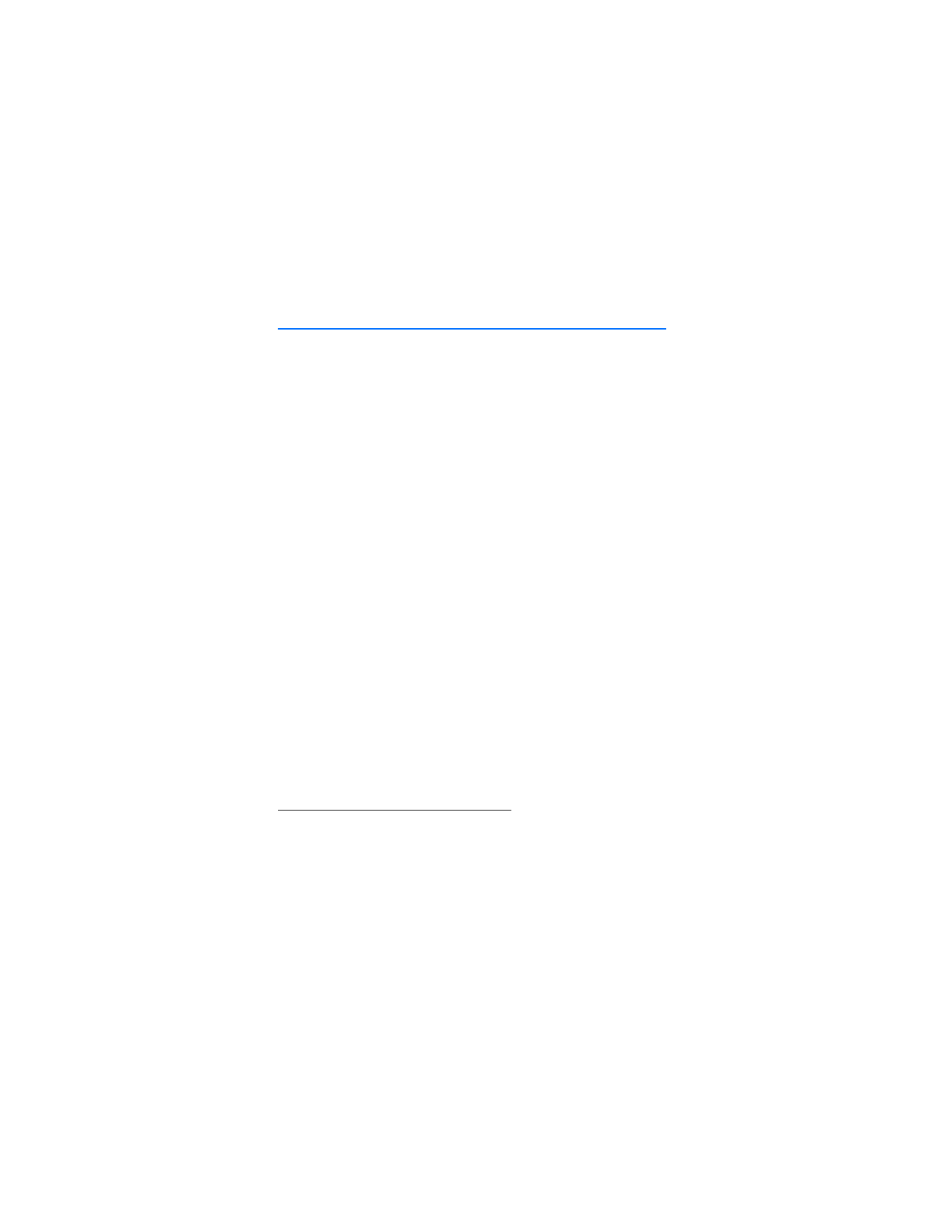
12. Mis cosas
En este menú, puede administrar gráficos, imágenes, grabaciones y tonos, que
son archivos organizados en carpetas. Este menú además incluye funciones
multimedia y de entretenimiento disponibles en el teléfono y funciones que le
ayudan a organizar sus tareas cotidianas.
Su teléfono admite un sistema de claves de activación para proteger el contenido
adquirido. Siempre revise los términos de entrega de cualquier contenido y clave
de activación antes de adquirirlos, puede que no sean gratuitos.
■ Tonos y gráficos
En el modo de espera, seleccione
Menú
>
Mis cosas
>
Tonos y gráficos
para
administrar imágenes, videoclips, archivos de música, temas, gráficos, tonos,
archivos de audio y archivos recibidos. Estos archivos se guardan en la memoria del
teléfono o en una tarjeta de memoria microSD y se pueden organizar en carpetas.
Los archivos almacenados en Tonos y gráficos consumen memoria del teléfono.
Puede usar una tarjeta de memoria compatible para ampliar la capacidad de
memoria y así almacenar imágenes, temas, gráficos, tonos de timbre, videoclips y
clips de audio en Tonos y gráficos.
Para administrar los archivos y carpetas, haga lo siguiente:
1. Seleccione
Menú
>
Mis cosas
>
Tonos y gráficos
. Aparecerá una lista de
carpetas. Si insertó una tarjeta de memoria en el teléfono, aparece
Tarjeta
memoria
,
(s/formato)
o el nombre de la tarjeta de memoria.
2. Desplácese hasta la carpeta que desea. Para ver una lista de los archivos en la
carpeta, seleccione
Abrir
. Para ver las opciones disponibles, seleccione
Opciones
.
3. Desplácese hasta el archivo que desea ver y seleccione
Abrir
. Para ver las
opciones disponibles, seleccione
Opciones
.
Formatear una tarjeta de memoria
Para formatear una nueva tarjeta de memoria, seleccione
Menú
>
Mis cosas
>
Tonos y gráficos
. Desplácese hasta la carpeta de la tarjeta de memoria y seleccione
Opciones
>
Formatear tarjeta
. Consulte "Tarjeta de memoria," p. 13.
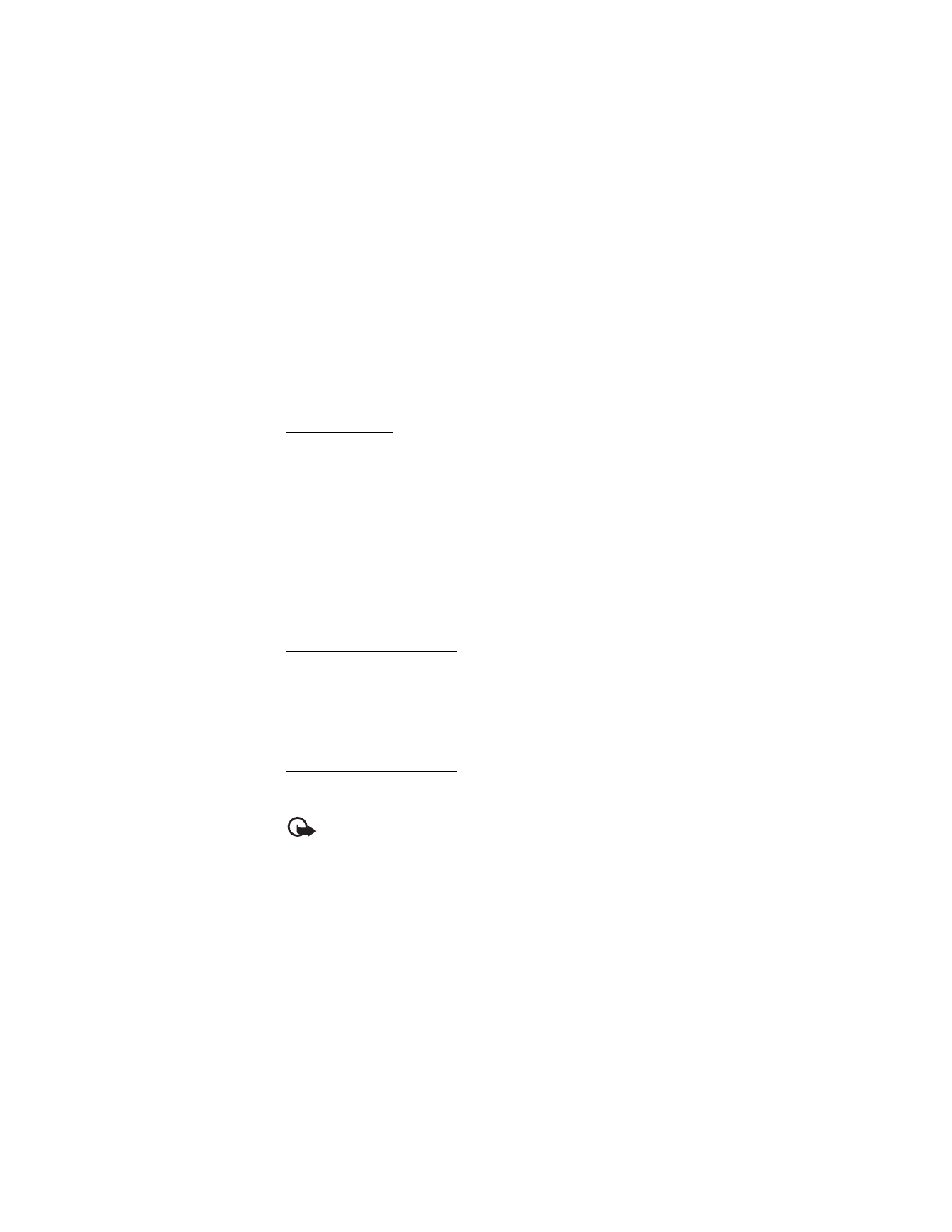
M i s c o s a s
61
■ Juegos y aplicaciones
En el modo de espera, seleccione
Menú
>
Mis cosas
>
Juegos y aplic.
> para
administrar aplicaciones y juegos. Estos archivos se guardan en la memoria del
teléfono o en una tarjeta de memoria microSD y se pueden organizar en carpetas.
Para conocer las opciones para formatear o bloquear y desbloquear la tarjeta de
memoria, consulte "Tarjeta de memoria," p. 13.
Iniciar un juego
El software de su teléfono incluye algunos juegos.
Seleccione
Menú
>
Mis cosas
>
Juegos y aplic.
>
Juegos
. Desplácese al juego
deseado y seleccione
Abrir
.
Para definir sonidos, luces y sacudidas para el juego, seleccione
Menú
>
Mis
cosas
>
Juegos y aplic.
. Desplácese hasta
Juegos
y seleccione
Opciones
>
Config.
aplicaciones
. Para ver más opciones, consulte "Opciones de aplicaciones," p. 61.
Iniciar una aplicación
El software de su teléfono incluye algunas aplicaciones Java.
Seleccione
Menú
>
Mis cosas
>
Juegos y aplic.
>
Aplicaciones
. Desplácese a una
aplicación y seleccione
Abrir
.
Opciones de aplicaciones
Verificar versión
: para verificar si hay una nueva versión de la aplicación disponible
para descargarla de la Web (servicio de red).
Página Web
: para obtener información más detallada o datos adicionales sobre la
aplicación de una página de Internet (servicio de red), si está disponible.
Acceso a aplicación
: para restringir el acceso de la aplicación a la red.
Descargar una aplicación
Su teléfono admite aplicaciones Java J2ME. Asegúrese de que la aplicación sea
compatible con su teléfono antes de descargarla.
Importante: Instale y utilice sólo las aplicaciones y software de fuentes
que ofrecen seguridad y protección adecuada contra software perjudicial.
Puede descargar nuevas aplicaciones y juegos Java de distintas maneras.
Use Nokia Application Installer de PC Suite para descargar las aplicaciones en su
teléfono o seleccione
Menú
>
Mis cosas
>
Juegos y aplic.
>
Opciones
>
Descargas
>
Descarg. aplicaciones
; aparece la lista de favoritos disponibles.
Consulte "Favoritos," p. 52.
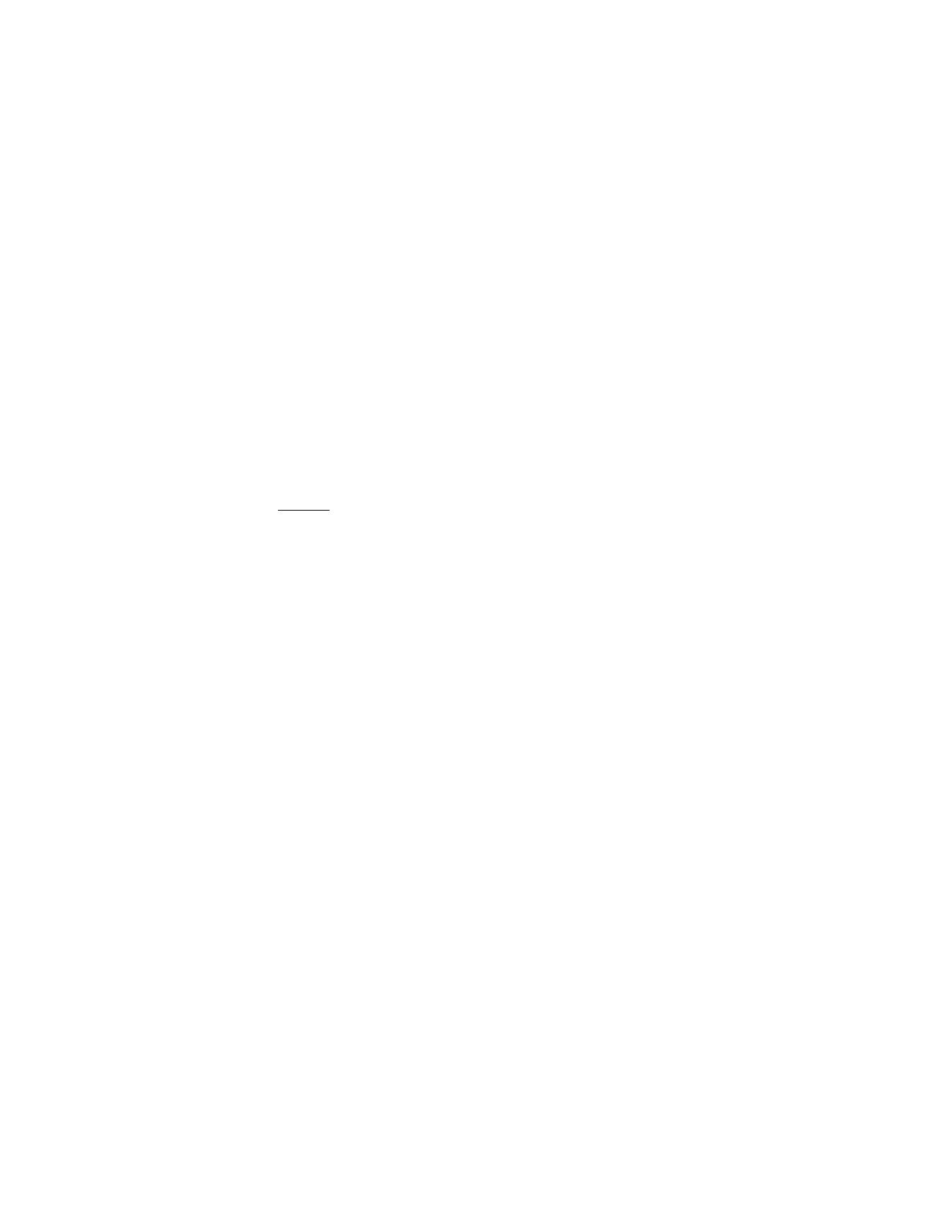
M i s c o s a s
62
Comuníquese con el proveedor de servicios para conocer la disponibilidad y los
precios de distintos servicios.
Es posible que el dispositivo tenga preinstalados algunos favoritos y enlaces a sitios
Web de terceros. También puede acceder a otros sitios Web de terceros desde su
dispositivo. Los sitios de terceros no están relacionados con Nokia. En consecuencia,
Nokia no se responsabiliza, ni respalda estos sitios. Si pretende accederlos, adopte
las precauciones relativas a seguridad y contenido.
■ Multimedia
En el modo de espera, seleccione
Menú
>
Mis cosas
>
Multimedia
para acceder a
las funciones multimedia y de entretenimiento disponibles en el teléfono.
Cámara
Al tomar y usar imágenes o videoclips, obedezca las leyes y respete las costumbres
locales tanto como los derechos legítimos y de privacidad de otros, incluidos los
derechos de propiedad intelectual.
Puede tomar fotos o grabar videoclips en vivo con la cámara de 1,3
megapíxeles incorporada.
La cámara produce fotos en formato .jpeg y videoclips en formato 3gpp. El lente
de la cámara está ubicado en la parte frontal del teléfono. La pantalla a color
funciona como visor.
Tomar una foto
1. Seleccione
Menú
>
Mis cosas
>
Multimedia
>
Cámara
>
Capturar
; o pulse la
tecla de cámara y seleccione
Capturar
.
El teléfono guarda la foto en
Menú
>
Mis cosas
>
Tonos y gráficos
>
Imágenes
a menos que lo configure para que guarde las fotos en la tarjeta de memoria.
2. Para tomar otra foto, seleccione
Atrás
.
3. Para acercar o alejar la imagen, desplácese hacia arriba o hacia abajo.
4. Para tomar varias fotos una tras otra, seleccione
Opciones
>
Activar secuen.
imág.
>
Secuencia
. Para tomar otra foto, seleccione
Opciones
>
Nueva imagen
.
Para tomar una sola foto, seleccione
Opciones
>
Desac. secuen. imág.
Mientras mayor sea la resolución, menor será la cantidad de fotos que puede
tomar en forma secuencial.
5. Para enviar la foto como un mensaje multimedia, seleccione
Enviar
.
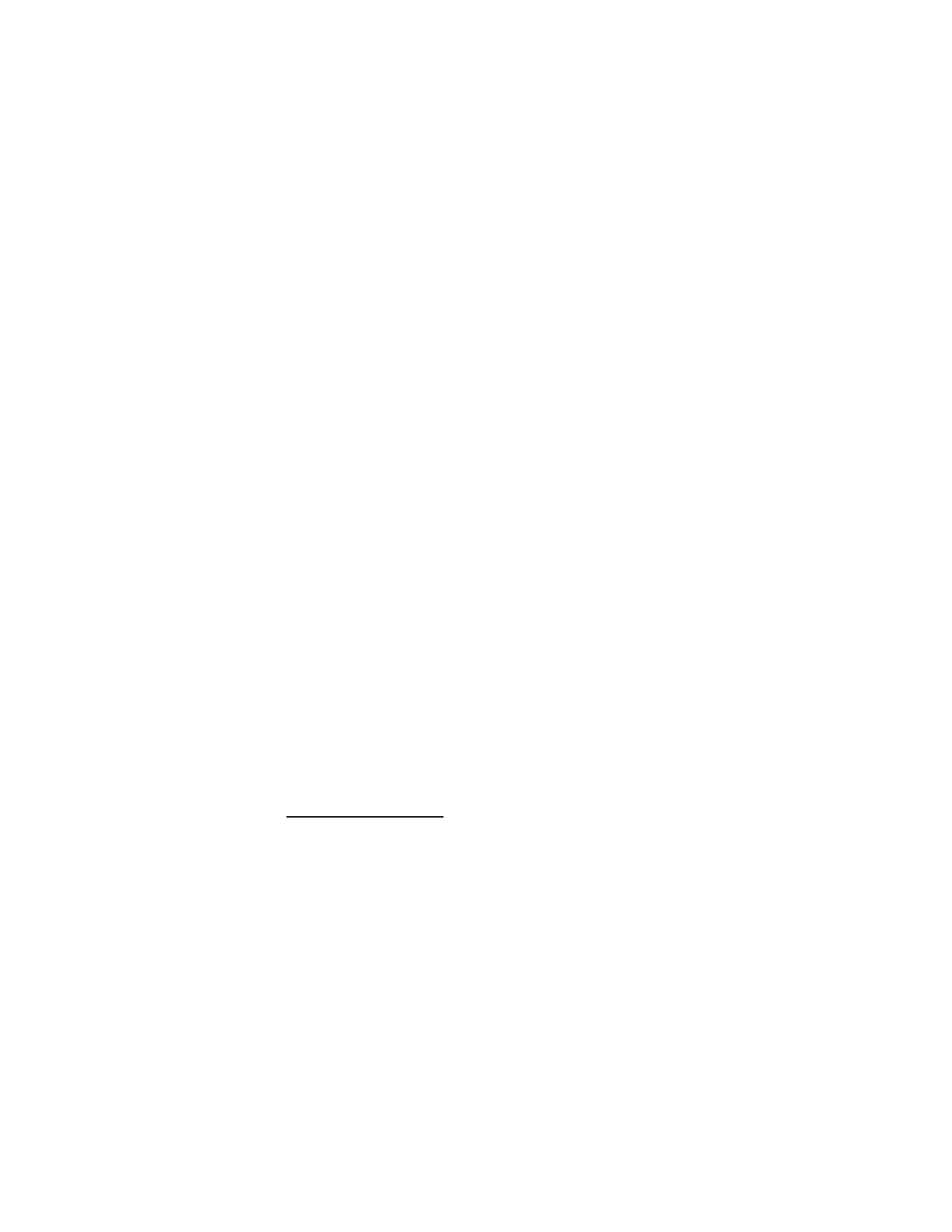
M i s c o s a s
63
6. Para programar el temporizador para que retrase la captura de una foto
durante 10 segundos, seleccione
Opciones
>
Activar temporizad.
>
Iniciar
.
Se emite un sonido mientras el temporizador está activo. Cuando la cámara está
por tomar la foto, el sonido se emite más rápido. Cuando se cumple el tiempo
programado, la cámara toma la foto y la guarda en
Menú
>
Mis cosas
>
Tonos
y gráficos
>
Imágenes
.
Para tomar una foto cuando la iluminación es tenue, la cámara ajusta
automáticamente un período de exposición más prolongado de manera
que la foto resultante tenga mejor calidad.
Este dispositivo Nokia admite una resolución de captura de imagen de hasta
1024 x1280 píxeles. La resolución de imagen para estos materiales podría
aparecer distinta.
Autorretrato
Para tomar un autorretrato, seleccione
Menú
>
Mis cosas
>
Multimedia
>
Cámara
y
cierre la tapa. Para tomar una foto, pulse la tecla PTT. Para ver la foto, abra la tapa.
Grabar un videoclip
Seleccione
Menú
>
Mis cosas
>
Multimedia
>
Video
>
Grabar
. Para hacer una pausa
en la grabación, seleccione
Pausa
; para continuar la grabación, seleccione
Continuar
.
Para detener la grabación, seleccione
Parar
. El teléfono guarda la grabación en
Menú
>
Mis cosas
>
Abrir Tonos y gráficos
>
Videoclips
o una carpeta en la tarjeta
de memoria. Para ver las opciones disponibles, seleccione
Opciones
.
Configuraciones de cámara y de video
Seleccione
Menú
>
Mis cosas
>
Multimedia
>
Cámara
o
Video
>
Opciones
>
Configuraciones
y edite las configuraciones disponibles.
Efectos de cámara y de video
Seleccione
Menú
>
Mis cosas
>
Multimedia
>
Cámara
o
Video
>
Opciones
>
Efectos
y una de las opciones disponibles.
Reproductor de música
Su teléfono incluye un reproductor de música para escuchar pistas de música,
grabaciones o archivos de sonido MP3, MP4, WMA (Windows Media Audio), aac,
aac+ o eaac+que haya transferido al teléfono con la aplicación Nokia Music
Manager. Los archivos de música se detectan automáticamente y se agregan a la
lista de pistas predeterminada.
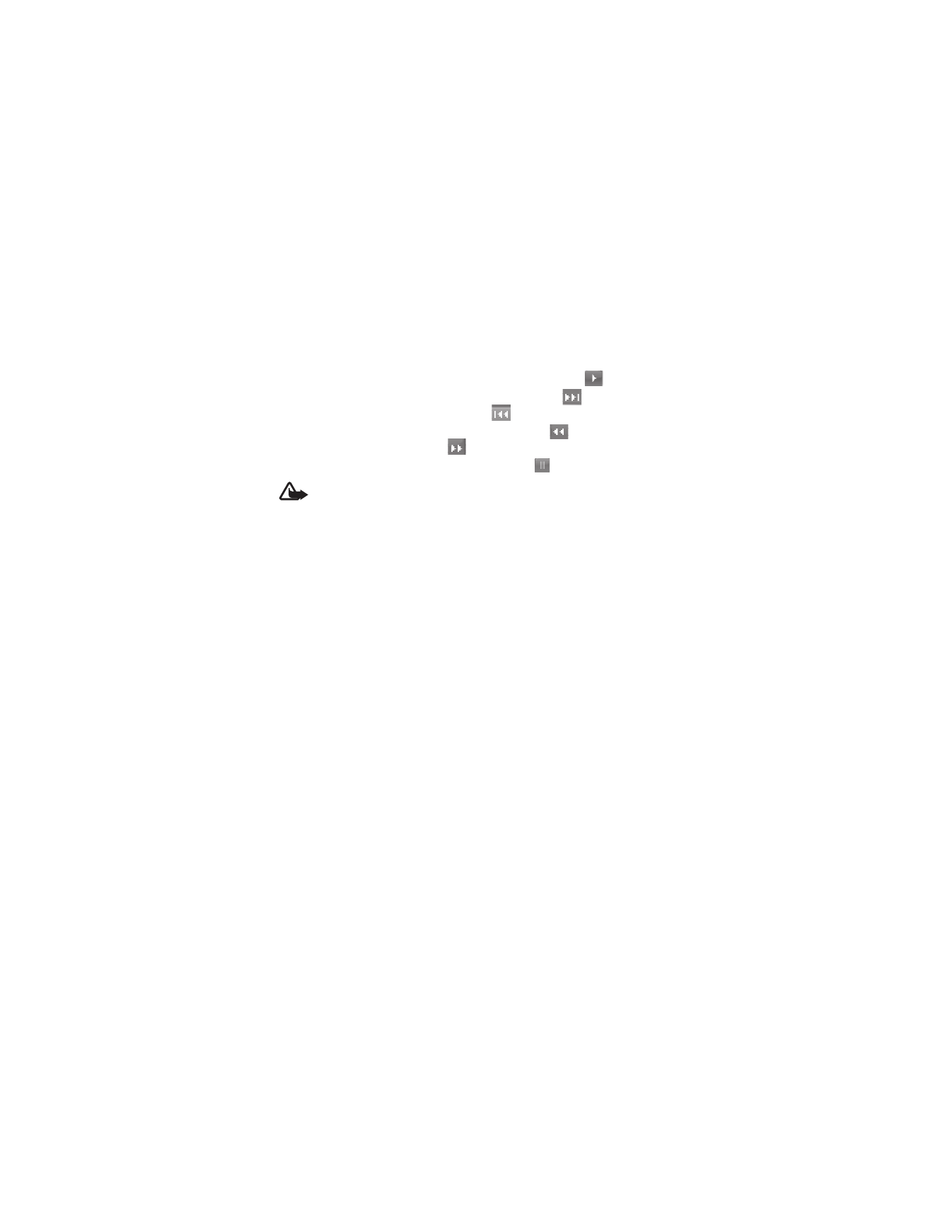
M i s c o s a s
64
Reproducir pistas de música
1. Seleccione
Menú
>
Mis cosas
>
Multimedia
>
Reprod. música
>
Ir a Reprod.
música
. Aparecerán los detalles de la primera pista en la lista de pistas
predeterminada.
2. Para reproducir una pista, desplácese hasta ella y seleccione
.
3. Para saltar al comienzo de la pista siguiente, seleccione
. Para saltar al
comienzo de la pista anterior, seleccione
una vez.
4. Para retroceder en la pista actual, mantenga pulsada
. Para adelantar la
pista actual, mantenga pulsada
. Suelte la tecla en la posición que desee.
5. Para colocar en pausa la reproducción, seleccione
.
Advertencia: Escuche música a un volumen moderado. La exposición
prolongada a un nivel de volumen alto puede perjudicar su facultad
auditiva. Cuando esté utilizando el altavoz, no sostenga el dispositivo
cerca del oído, ya que el volumen puede resultar demasiado alto.
Opciones del reproductor de música
En el menú del reproductor de música, puede guardar pistas de música en las
siguientes categorías:
Todas canciones
: para ver todas las pistas de música.
Listas reprod.:
para crear nuevas pistas de reproducción, ver la música que se está
reproduciendo actualmente, ver listas de reproducción o pistas agregadas
recientemente, buscar las pistas que se reproducen con mayor frecuencia y ver
todas las listas de reproducción.
Artistas
: para ver todas las pistas de música por el nombre del intérprete.
Álbumes
: para ver todas las pistas de música por el nombre del álbum.
Géneros
: para ver todas las pistas de música por género.
Videos
: para ver la lista de videos musicales.
Configuraciones
Para cambiar las configuraciones, seleccione
Menú
>
Mis cosas
>
Multimedia
>
Reprod. música
>
Ir a reprod. música
>
Opciones
>
Configuraciones
y escoja una
de las siguientes opciones:
Aleatorio
: para que las pistas se reproduzcan en orden aleatorio.
Repetir
:
para repetir la canción actual, todas las canciones o desactivar la
opción Repetir.
Ecualizador multim.
: para abrir la lista de conjuntos del ecualizador multimedia.
Consulte "Ecualizador," p. 66.
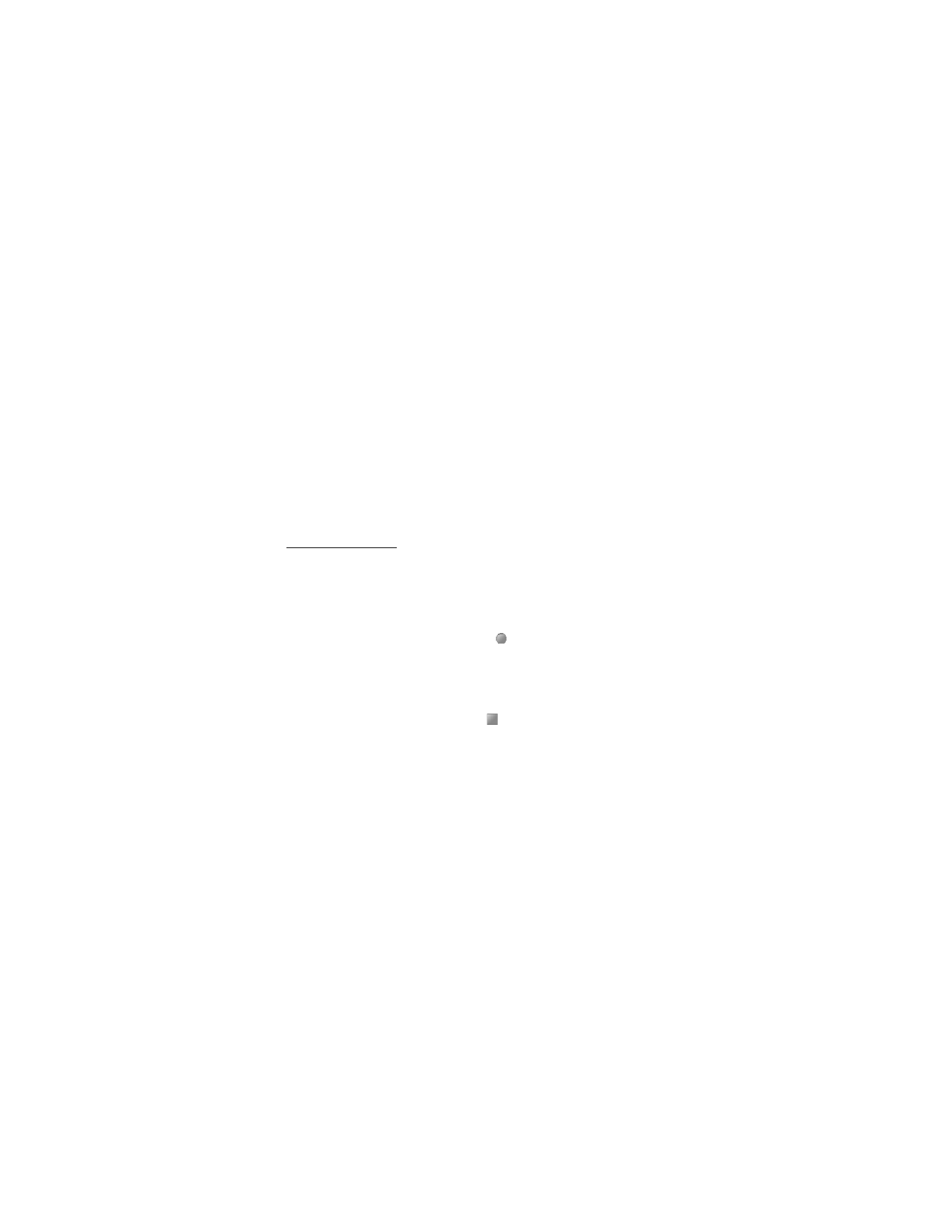
M i s c o s a s
65
Amplificación estéreo
: para amplificar la salida de audio del teléfono al activar
un efecto de sonido estéreo más amplio.
Tema reprod. música
: para seleccionar el tema o la máscara del reproductor de música.
Otras opciones
Ir a menú de música:
para ir al menú principal de música.
En reproduc.
: para ver la pista que se está reproduciendo actualmente.
Agregar a lista reprod.
: para agregar la canción actual a la lista de pistas favoritas.
Descargas:
para descargar música de Internet.
Página Web
: para ir a MEdia Net
Silenciar
: para silenciar el audio.
Repr. vía Bluetooth
: para conectar y reproducir música mediante un accesorio de
audio habilitado para Bluetooth usando una conexión Bluetooth.
Grabador de voz
Puede grabar discurso, sonido o una llamada activa. Esto le será útil cuando
tenga que grabar un nombre y número para luego apuntarlos.
Grabar sonido
1. Seleccione
Menú
>
Mis cosas
>
Multimedia
>
Grabador voz
.
2. Para comenzar la grabación, seleccione
. Para iniciar la grabación durante
una llamada, seleccione
Opciones
>
Grabar
. Mientras esté grabando una
llamada, todos los participantes de la llamada escucharán un sonido discreto.
Mientras graba una llamada, sostenga el teléfono cerca del oído en la posición
normal de funcionamiento.
3. Para detener la grabación, seleccione
.
La grabación se guarda en
Menú
>
Mis cosas
>
Tonos y gráficos
>
Grabaciones
.
4. Para escuchar la grabación más reciente, seleccione
Opciones
>
Reprod.
última grab.
.
5. Para enviar una grabación mediante Bluetooth o como un mensaje multimedia,
desplácese hasta ella y seleccione
Opciones
>
Enviar
.
Lista de grabaciones
1. Seleccione
Menú
>
Mis cosas
>
Multimedia
>
Grabador voz
>
Opciones
>
Lista grabaciones
.
Aparecerá la lista de carpetas en Tonos y gráficos.
2. Abra
Grabaciones
para ver la lista de grabaciones.
3. Seleccione
Opciones
para ver las opciones para los archivos.
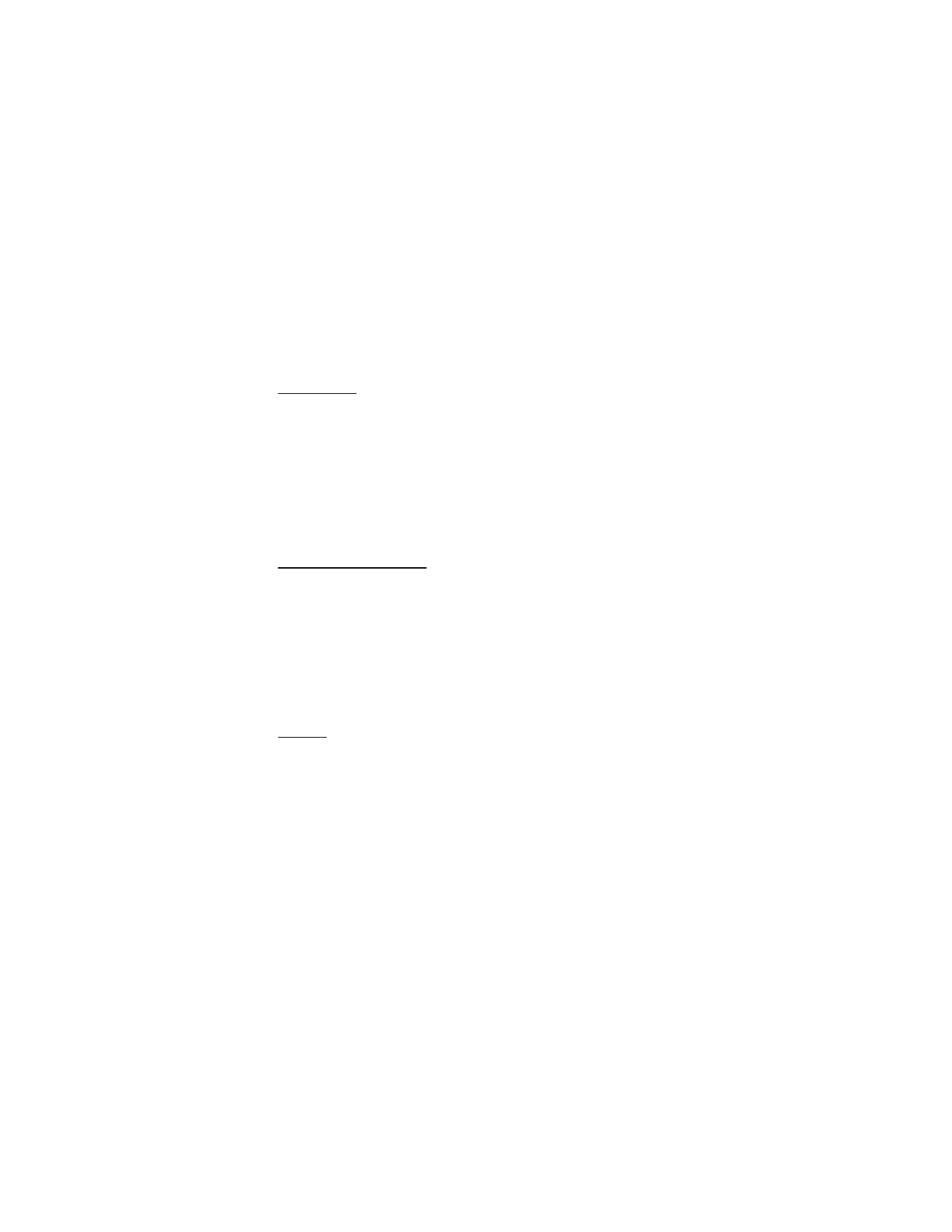
M i s c o s a s
66
Definir una carpeta de almacenamiento
Para usar una carpeta (que no sea la de audio) como la carpeta predeterminada en
Tonos y gráficos, seleccione
Menú
>
Mis cosas
>
Multimedia
>
Grabador voz
>
Opciones
>
Seleccionar memoria
y una carpeta de la lista.
Ecualizador
Sirve para controlar la calidad de sonido cuando utiliza el reproductor de música
al amplificar o reducir las bandas de frecuencia.
Seleccione
Menú
>
Mis cosas
>
Multimedia
>
Ecualizador
.
Para activar un conjunto, desplácese a uno de los conjuntos del ecualizador y
seleccione
Activar
.
Para ver, editar, renombrar y seleccionar sus propias configuraciones, seleccione
Conjunto 1
o
Conjunto 2
>
Opciones
>
Editar
o
Renombrar
. Sólo los conjuntos 1 y
2 se pueden editar o renombrar.
Amplificación estéreo
La amplificación estéreo mejora la salida de audio del teléfono mediante la
activación de un efecto de sonido estéreo más amplio. Para cambiar la
configuración, seleccione
Menú
>
Mis cosas
>
Multimedia
>
Ampliac. estéreo
.
■ Herramientas
Su teléfono móvil Nokia posee diversas funciones útiles que le permiten organizar
sus tareas cotidianas. En Herramientas, podrá encontrar las siguientes funciones:
alarma, agenda, lista de tareas, notas, calculadora, temporizador y cronómetro.
Alarma
La alarma utiliza el formato de hora definido en el reloj. La alarma funciona
incluso cuando el teléfono está apagado si la batería tiene suficiente energía.
Para programar la alarma, seleccione
Menú
>
Mis cosas
>
Organizador
>
Alarma
>
Hora de alarma
e ingrese la hora. Para cambiar la hora de la alarma
cuando ya la ha programado, seleccione
Activar
. Para que la alarma del teléfono
se active en determinados días de la semana, seleccione
Repetir alarma
.
Para programar la hora de vencimiento para la alarma, seleccione
Límite tiempo
pausa
y la hora que desea.
Después de cambiar las configuraciones de la alarma, desplácese hasta el final
del menú y seleccione
Guardar
.
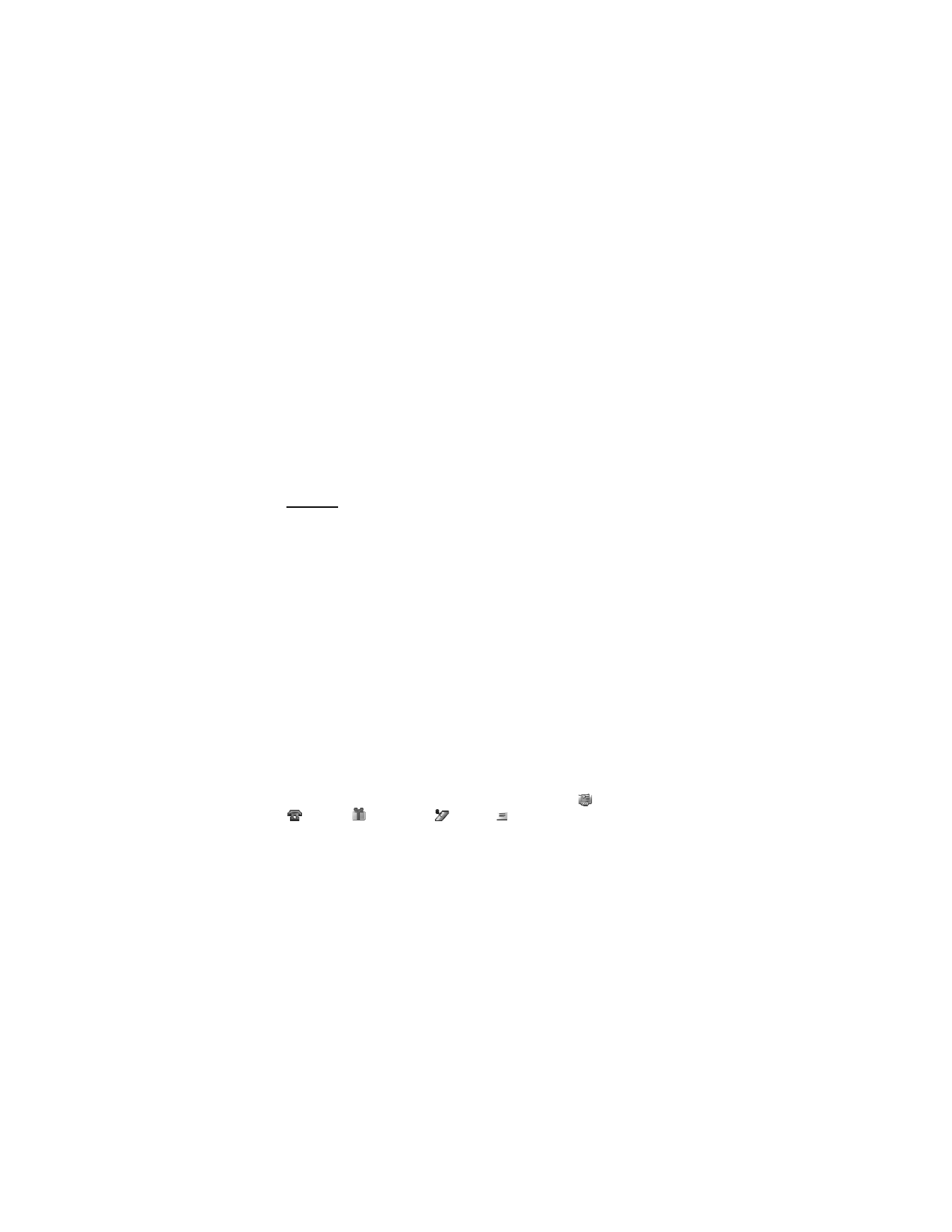
M i s c o s a s
67
Mensaje y tono de aviso
El teléfono emite un tono de aviso y en la pantalla destella
¡Alarma!
y la hora actual,
incluso si el teléfono está apagado. Para detener la alarma, seleccione
Parar
. Si deja
que el teléfono continúe emitiendo la alarma por un minuto o selecciona
Pausa
, la
alarma se detiene durante el tiempo de pausa que programó y luego vuelve a sonar.
Si en la hora programada para la alarma el dispositivo está apagado, éste se enciende
automáticamente y empieza a emitir el tono de alarma. Si selecciona
Pausa
, el
dispositivo se apaga y vuelve a encenderse cuando finaliza el tiempo de pausa. Si
selecciona
Parar
, el dispositivo le pregunta si desea activar el dispositivo para las
llamadas. Seleccione
No
para apagarlo o
Sí
si desea realizar y recibir llamadas. No
seleccione
Sí
cuando el uso del teléfono móvil pueda causar interferencia o peligro.
Agenda
En la agenda puede programar recordatorios, llamadas por hacer,
reuniones y cumpleaños.
Seleccione
Menú
>
Mis cosas
>
Organizador
>
Agenda
.
La fecha actual aparece enmarcada en la vista del mes. Si existen notas
correspondientes a ese día, el día aparece en negrita. Para ver las notas del día,
seleccione
Ver
. Para ver una semana, seleccione
Opciones
>
Vista semana
.
Para eliminar todas las notas en la agenda, seleccione la vista de mes o semana y
Opciones
>
Eliminar todas notas
.
Otras opciones para la vista de día en la agenda son escribir una nota, eliminar,
editar o mover una nota, copiar una nota a otro día, enviar una nota con la
tecnología inalámbrica Bluetooth o enviar una nota como un mensaje de texto o
multimedia a la agenda de otro teléfono compatible. Seleccione
Configuraciones
para fijar la hora y la fecha. Seleccione
Notas elim. auto.
, para que el teléfono
elimine las notas antiguas automáticamente después de un período especificado.
Crear una nota
Seleccione
Menú
>
Mis cosas
>
Organizador
>
Agenda
, el día que desea y
Opciones
>
Crear nota
y uno de los siguientes tipos de nota:
Reunión
,
Llamada
,
Cumpleaños
,
Memo
o
Recordatorio
.
Alarma de nota
El teléfono emite un sonido y muestra la nota. Si aparece una nota de llamada,
para llamar al número en pantalla, pulse la tecla Llamar. Para detener la alarma y
ver la nota, seleccione
Ver
. Para detener la alarma por diez minutos, seleccione
Pausa
. Para apagar la alarma sin ver la nota, seleccione
Salir
.
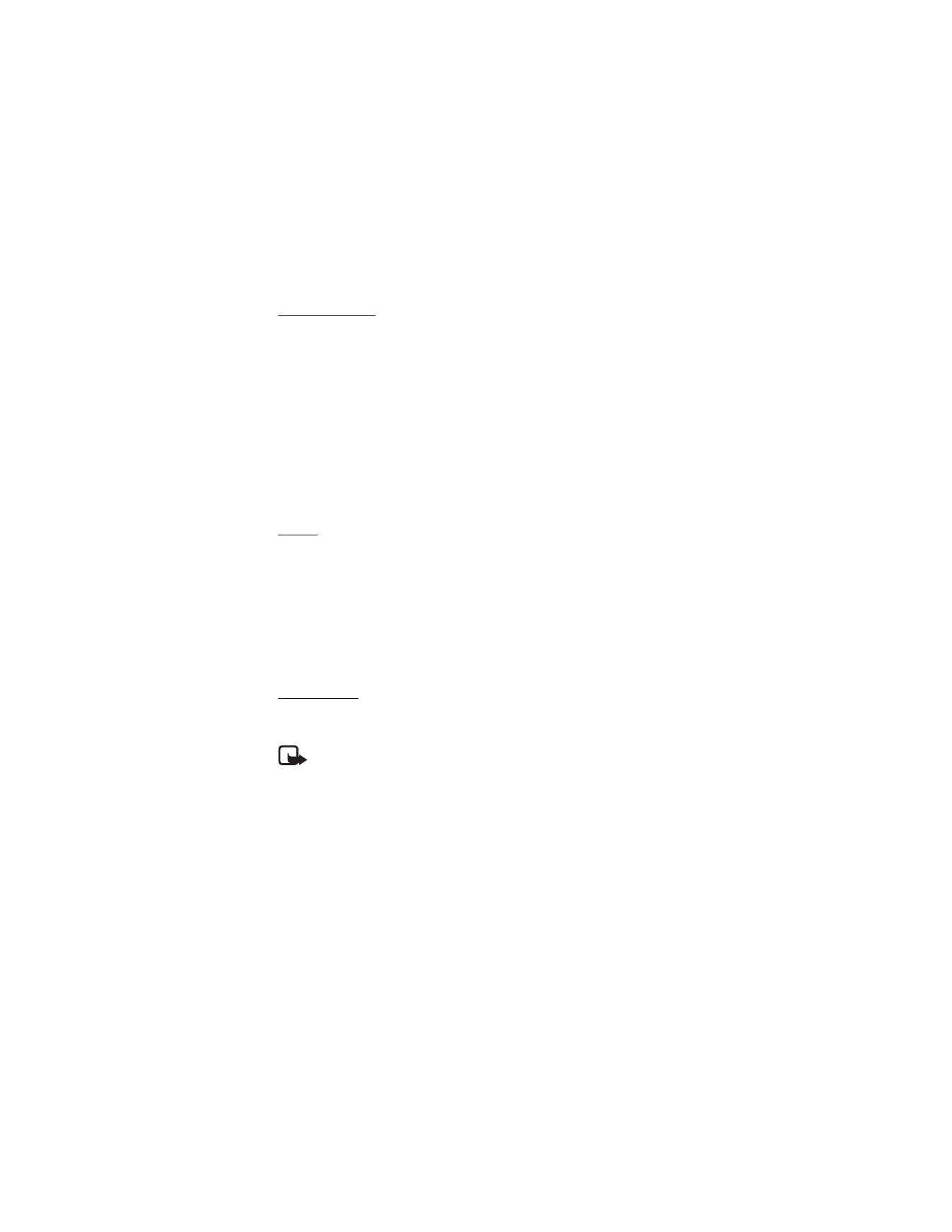
M i s c o s a s
68
Lista de tareas
Para guardar una nota de una tarea por hacer, seleccione un nivel de prioridad para
la nota y márquela como hecha cuando ya haya realizado la tarea. Puede clasificar
las notas según prioridad o fecha.
Notas de tareas
1. Seleccione
Menú
>
Mis cosas
>
Organizador
>
Lista de tareas
.
2. Si no ha agregado ninguna nota, seleccione
Agregar
; o bien, seleccione
Opciones
>
Agregar
.
3. Escriba la nota, seleccione la prioridad, defina el plazo y el tipo de alarma para
la nota y seleccione
Guardar
.
4. Para ver una nota, desplácese a ésta y seleccione
Ver
.
Notas
Seleccione
Notas
para escribir y enviar notas a dispositivos compatibles usando
mensajería de texto o MMS.
1. Seleccione
Menú
>
Mis cosas
>
Organizador
>
Notas
.
2. Para crear una nota si no se ha agregado una todavía, seleccione
Agregar
;
o bien, seleccione
Opciones
>
Crear nota
.
3. Escriba la nota y seleccione
Guardar
.
4. Para ver una nota, desplácese a ésta y seleccione
Ver
.
Calculadora
La calculadora en su teléfono provee funciones básicas de aritmética y trigonometría,
calcula el cuadrado, raíz cuadrada, el inverso de un número y convierte divisas.
Nota: La precisión de la calculadora es limitada y ella está diseñada para
cálculos sencillos.
Seleccione
Menú
>
Mis cosas
>
Organizador
>
Calculadora
. Pulse # para el
punto decimal. Desplácese hasta la operación o función que desee o selecciónela
en
Opciones
.
Para guardar la tasa de cambio, seleccione
Opciones
>
Tasa de cambio
. Para convertir
divisas, ingrese la cantidad a convertir y seleccione
Opciones
> Moneda extranjera
a moneda nacional o Moneda nacional a moneda extranjera.
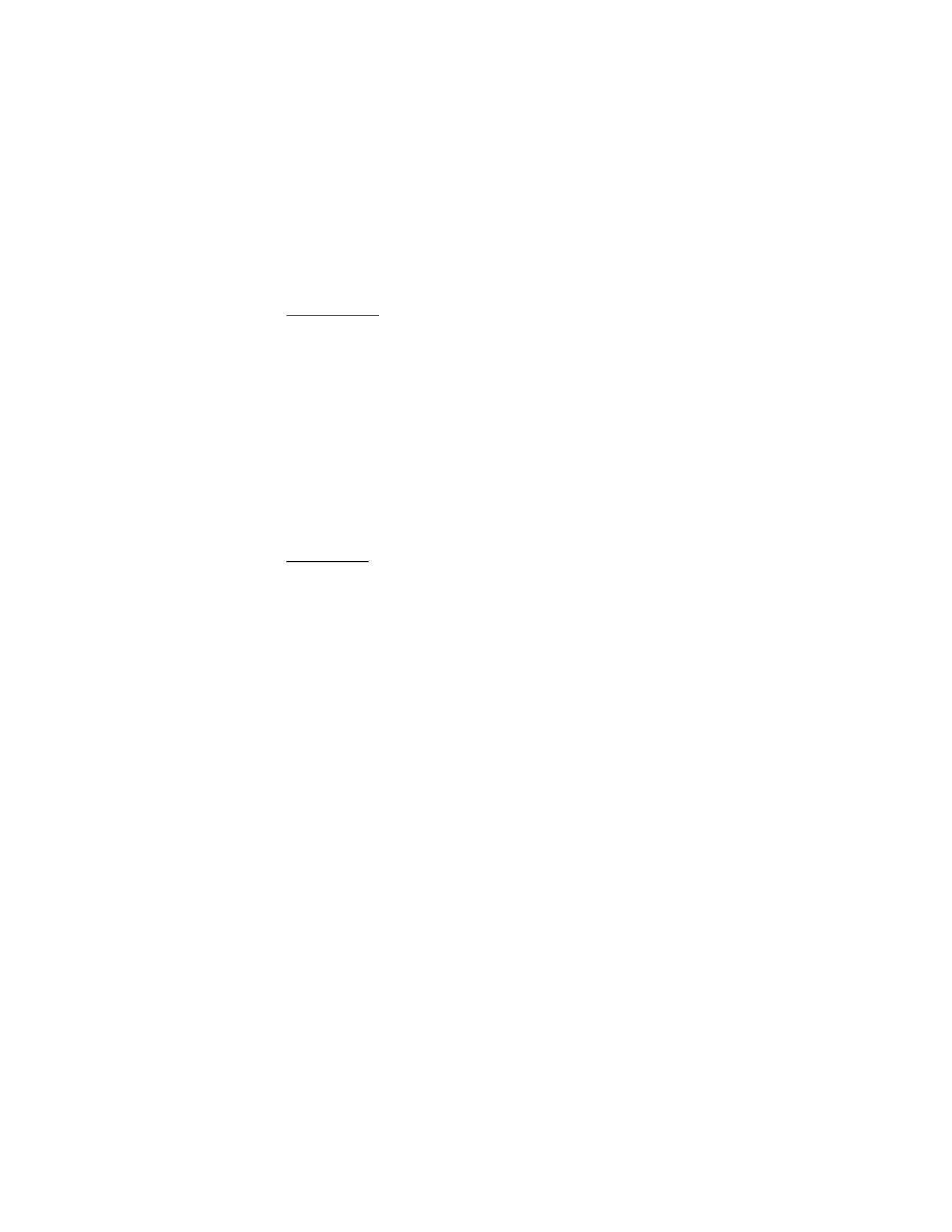
M i s c o s a s
69
Temporizador
1. Seleccione
Menú
>
Mis cosas
>
Organizador
>
Temporizador
>
Temporizador
;
ingrese la hora de la alarma en horas, minutos y segundos y seleccione
OK
.
Puede escribir el texto que desea que aparezca cuando el tiempo expire.
2. Para iniciar el temporizador, seleccione
Iniciar
.
3. Para cambiar la hora en el temporizador, seleccione
Cambiar tiempo
.
4. Para detener el temporizador, seleccione
Parar temporizador
.
Si es momento de que la alarma se active cuando el teléfono está en el modo de
espera, el teléfono emite un sonido y destella el texto (si lo ha ingresado) o
Cuenta regresiva terminada
. Para detener la alarma, pulse cualquier tecla. Si no
pulsa ninguna tecla, la alarma se detiene automáticamente en sesenta segundos.
Para detener la alarma y eliminar el texto, seleccione
Salir
. Para reiniciar el
temporizador, seleccione
Reiniciar
.
Cronómetro
Seleccione
Menú
>
Mis cosas
>
Organizador
>
Cronómetro
para medir el tiempo,
tomar tiempos intermedios o para medir los tiempos de vuelta usando el cronómetro.
Mientras mide el tiempo, podrá usar las otras funciones del teléfono. Para programar
el cronómetro para que funcione en segundo plano, pulse la tecla Finalizar.
Si utiliza el cronómetro o permite que se ejecute en segundo plano cuando hay
otras funciones activas, aumenta la demanda de energía de la batería y se reduce
la duración de ésta.
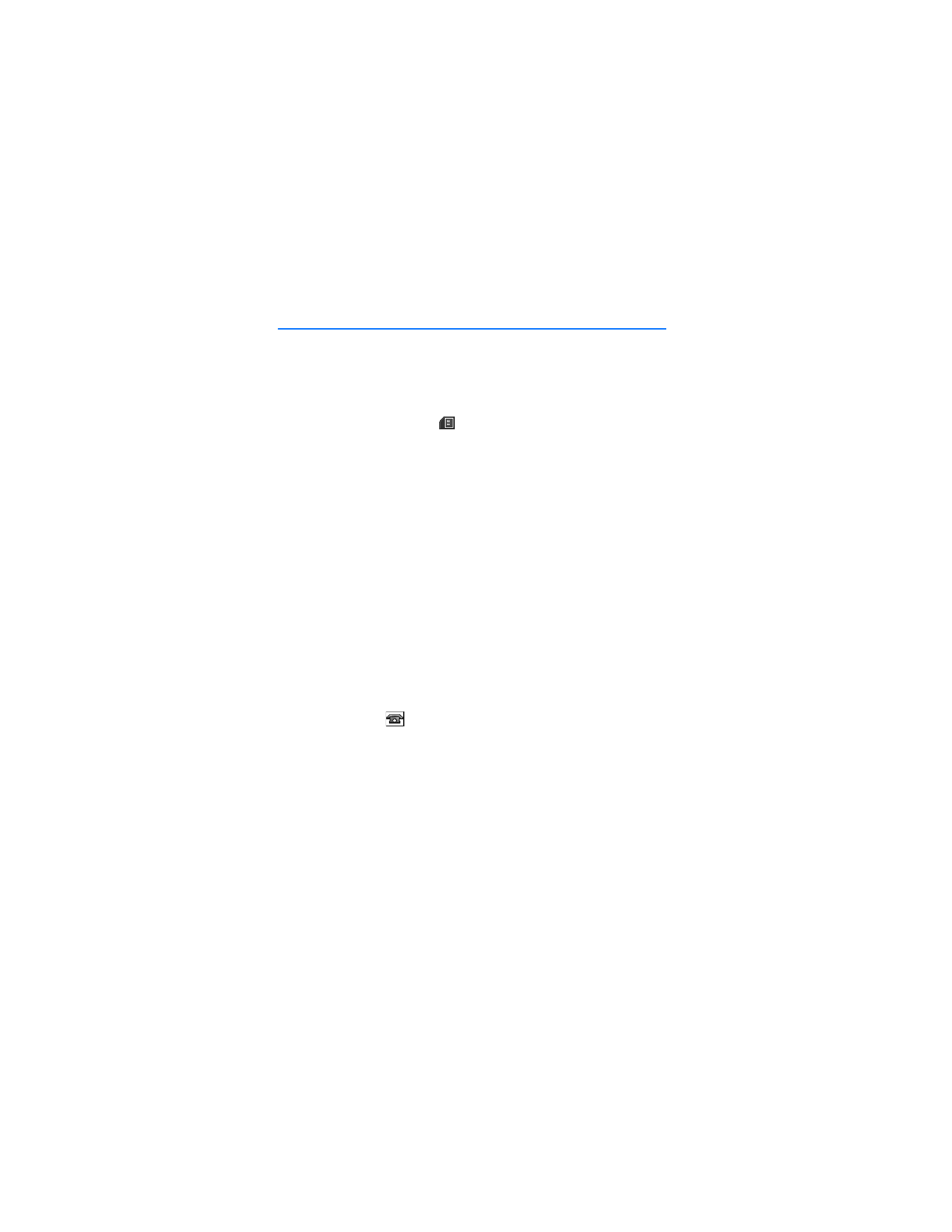
L i b r e t a d e d i r e c c i o n e s
70